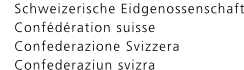Importieren und vergleichen
Im vierten Funktionsmenüpunkt finden Sie folgende nützlichen erweiterten Werkzeuge
Zurück zur Haupthilfeseite

Importieren von Karten und Dateien
Map.geo.admin.ch unterstützt das Einbinden eigener oder externer Karten(dienste), wenn diese gewisse Standards erfüllen:
Karten importieren
Mit dem «Karten importieren» Werkzeug, können Sie externe Karten von WMS- (Web Map Service), WMTS- (Web Map Tiling Service) Quellen oder Dateiquellen via URL einbinden:
- Einen Kartendienst aus der Liste der verfügbaren WM(T)S auswählen, die beim Klicken auf das ▼ Symbol (rechts vom Feld) erscheint. map.geo.admin.ch pflegt hier eine Liste bekannter Geodienste, Quellen weiterer Schweizer Behörden sowie von europäischen Anbietern.
- Die Quelle kann auch als URL (auf den GetCapabilities Aufruf eines (eigenen) WM(T)S Dienstes oder auf eine (eigene) KML oder GPX Datei (mit Dateiendung *.kml / *.gpx) eingegeben werden.

Hinweise:
- Es können nur WM(T)S Dienste dargestellt werden, die dem WMS OGC Standard oder dem WMTS OGC Standard entsprechen. Prüfdienste dazu finden Sie hier.
- Der Kartenviewer unterstützt folgende räumliche Bezugssysteme für WM(T)S: CH1903+ LV95 (EPSG:2056), CH1903 LV03 (EPSG:21781), Pseudo-Mercator (Google, Bing, OSM; EPSG:3857), WGS84 (EPSG:4326). Mehr Informationen und Verlinkungen dazu finden Sie in der Hilfeseite der Basisfunktionen unter der Rubrik "Positionswerkzeug / Zentrieren auf Koordinaten / Koordinatenanzeige".
- Die WM(T)S Datensätze sind oftmals erst ab einem bestimmten Massstab sichtbar und deshalb muss in so einem Fall die Karte auf einen entsprechenden Ausschnitt gezoomt werden.
- Die Performanz externer WM(T)S Dienste ebenso wie deren Verfügbarkeit, ist von der Infrastruktur des zuständigen Anbieters abhängig und liegt daher ausserhalb des Einflussbereichs von geo.admin.ch.
Datei importieren
Das "Datei importieren" Werkzeug ermöglicht es, GPX, KML, oder KMZ Dateien im Kartenviewer importieren zu können. Sie haben zwei Möglichkeiten:
- Online - Sie haben Ihre Datei auf einer Webressource / einem Webserver gespeichert. Dann können Sie die URL mit Dateiendung *.kml, *.gpx, oder *kmz in diesem Feld eintragen und die Datei so in die Karte einbinden. Mit der "Online" Option ist die eingebundene Datei auch weiteren Benutzenden über die "Teilen" Funktionen zugänglich.
- Local - Die Datei kann auch von einem lokalen Laufwerk/Datenträger in map.geo.admin.ch Zeichnung importiert werden. Diese ist nur dem lokalen Benutzer zugänglich und sie kann entsprechend nicht mit anderen geteilt werden.
Dank dem "Drag&Drop" system können Sie auch Ihre KML-, GPX- oder KMZ-Datei ganz einfach mit der Maus auf der Karte gleiten und Sie werden direkt auf dessen Elemente gezoomt.
Voraussetzungen:
- GPX: Es können nur GPX Dateien fehlerfrei dargestellt werden, welche die Elementtypen Waypoint (wpt), Route (rte), Track (trk) und Höhe ((elev) nur in 3D) enthalten und dem GPX 1.1 Format entsprechen.
- KML: Es können nur KML Dateien fehlerfrei dargestellt werden, die dem KML OGC Standard entsprechen. Ein einfaches Werkzeug zur Überprüfung von KML Dateien finden Sie hier.
- In beiden Fällen: Vergewissern Sie sich, dass der Server, auf dem die zu importierenden Dateien (z.B. KML oder GPX) gehostet werden, den herkunftsübergreifenden Zugriff für map.geo.admin.ch erlaubt. Das Gleiche gilt für alle Icons, die in diesen Dateien referenziert werden können. Siehen Sie z.B. hier oder hier für weitere Details.

Vergleichen
Das "Vergleichen" Werkzeug dient dem Zweck, übereinandergelegte Karten auf einfache Art visuell miteinander vergleichen zu können. Beim aktivem Vergleichen taucht eine vertikale rote Linie mit einem Doppelpfeil im Kartenfenster auf, die beliebig mit der Maus nach links oder rechts verschoben werden kann.
Die zuoberst im Menü «Dargestellte Karten» platzierte Geodatenebene/Karte erscheint auf der der linken Seite der roten Linie. Wird die Reihenfolge der Geodatenebenen/Karten verändert, ändert sich entsprechend auch die zu vergleichende (zuoberst befindliche) Karte.
Hinweis: Damit das «Vergleichen» Werkzeug genutzt werden kann, muss mindestens eine Geodatenebene unter «Dargestellte Karten» geladen sein.